>[success] 推荐使用 Git 下载。
<br>
>[danger] `Windows`操作系统在进行下面操作之前,要先确定运行环境可以正常运行,如果运行环境搭建有问题,请参考 [`Windows系统运行环境搭建(win+phpstudy)`](https://www.kancloud.cn/llblax/abcd/1556041) 。
<br>
# 一、Git 克隆项目
项目地址 :
```
https://gitee.com/dlbz/shangma.git
```
<br>
* ## `Git Bash` 进入目录
>[success] `phpStudy` 指定存放项目的目录是`phpStudy` 安装文件目录下的 `www`
`Windowns`操作系统从开始菜单中打开 `Git Bash` ,使用`cd`命令进入要存储项目的位置。或者在`项目存放目录`文件夹中单击右键选择 `Git Bash Here` 打开,进入文件夹后效果如下:
:-: 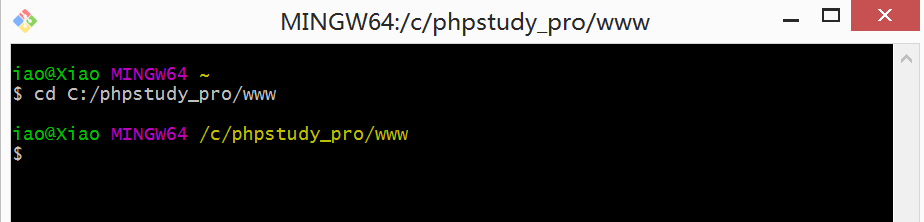
<br>
* ## 克隆项目
输入项目克隆命令并回车,这个过程大约需要 40秒,网速好也许会更快。命令后面的 `x.cj.cn` 为项目克隆后的文件夹名称,正常情况下,这个文件夹名要与创建网站时域名相同 ,也可以根据需要进行修改,修改时一定要把网站设置一并修改,否则会出错。
```
git clone https://gitee.com/dlbz/shangma.git x.cj.cn
```
克隆成功后提示如下:
:-: 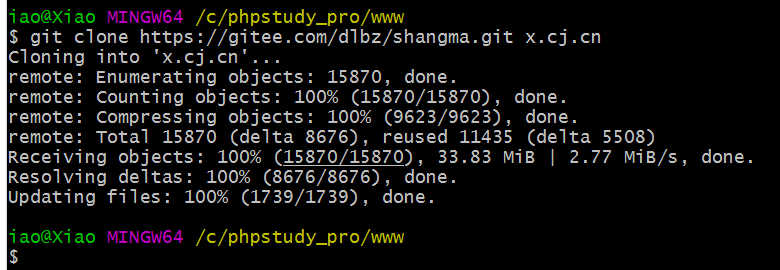
运行完成后会在 `项目存放目录` 文件夹下生成一个名为 `x.cj.cn` 的项目文件夹,至此项目获取成功。
:-: 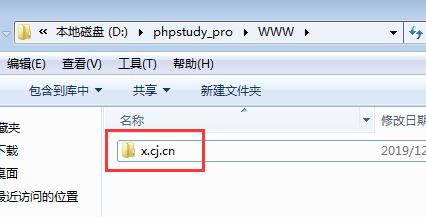
<br>
# 更新项目
如果有新版本发布,可以使用`Git`更新项目,更新项目前一定要先做好**数据备份**。更新项目必须进入项目目录,项目目录地址是 `项目目录\x.cj.cn` ,进入该目录后。在 Git Base 中输入更新命令如下:
```
// 进入项目目录命令
cd C:/phpstudy_pro/www/x.cj.cn
// 更新项目命令
git pull https://gitee.com/dlbz/shangma.git master
git pull https://gitee.com/dlbz/shangma.git master -f 覆盖
```
当提示 `Already up to date.` 时,更新成功。
:-: 
偶尔更新项目后还需要升级表结构和重新导入基础数据,导入方法参考[`配置`](https://www.kancloud.cn/llblax/abcd/789336)。
<br>
# Html 下载
打开项目仓库地址 [https://gitee.com/dlbz/shangma.git](https://gitee.com/dlbz/shangma.git)
>[info] 单击「克隆/下载按钮」「下载 ZIP」。
项目下载后,解压到 `项目存放目录` ,同时将解压后的文件夹更名为 `x.cj.cn`,更名的目的是为了不再修改网站设置,如果需要也可以根据需要修改。
:-: 
目录结构如下:
:-: 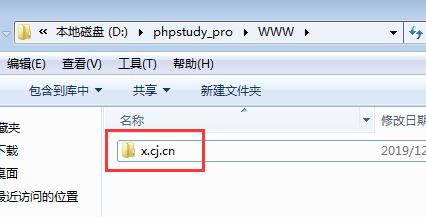
<br>
# 测试
>[success]推荐使用`Chrome`、`Firefox`浏览器,`360`、`QQ`、`搜狗`浏览器也可以,但是要打开极速模式,必须使用IE浏览器的朋友请绕行。
打开浏览器,在地址栏中输入建站时的域名 「[x.cj.cn](http://x.cj.cn)」 或 「[http://localhost](http://localhost)」或 「[127.0.0.1](http://127.0.0.1)」 或 「本机IP 」 都可以看到登录界面。
:-: 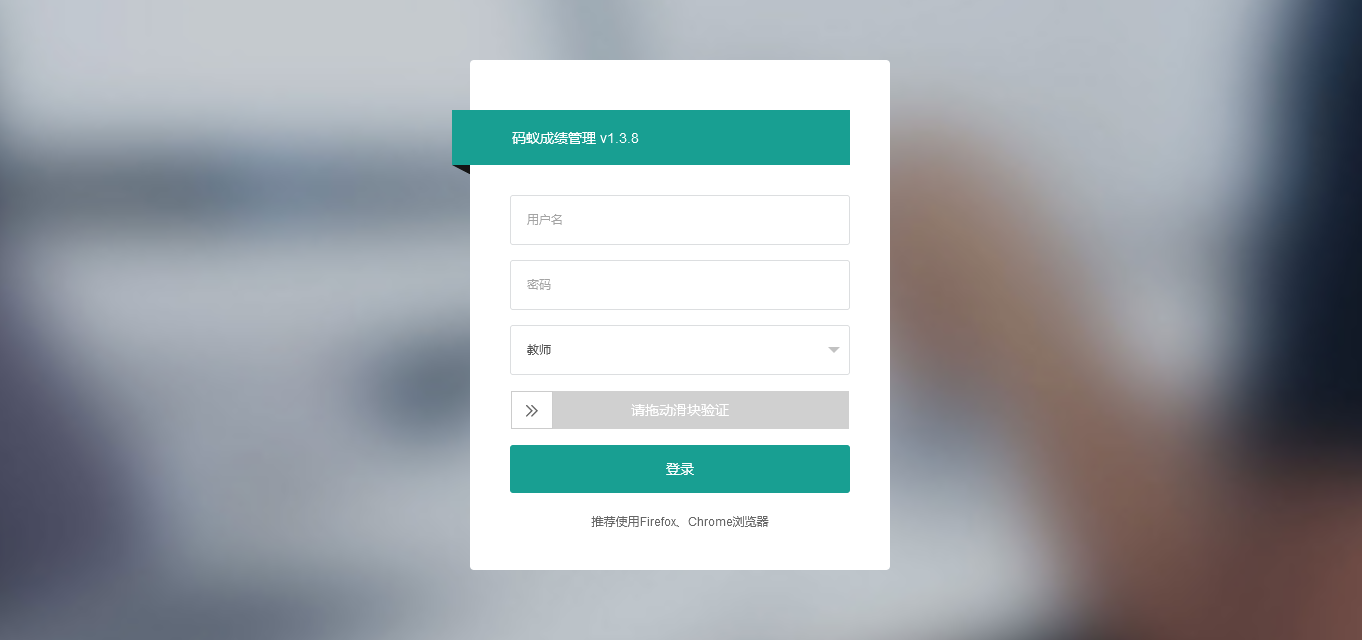
如果看不到登录界面,请先检查网站配置与网站目录是否一致、伪静态是否正确。至此项目下载安装成功,可以进行下面的项目配置。
- 序言
- 系统功能
- 基础
- Windows系统运行环境搭建(win+phpstudy)
- window项目安装与更新
- Linux系统运行环境搭建(宝塔面板部署)
- 项目配置
- 教师操作流程
- 登录系统
- 系统管理
- 系统设置
- 单位管理
- 类别管理
- 文件管理
- 数据备份
- 教师管理
- 教务管理
- 学期管理
- 班级管理
- 学科管理
- 学生管理
- 考试管理
- 考试列表
- 考试设置
- 生成考号
- 选择成绩录入方法
- 成绩统计
- 查看成绩
- 成绩录入流程
- 扫码录入
- 表格录入
- 统计项目说明
- 常见问题
- 遇到问题怎么办
- mkdir Permission denied
- 项目安装后显示Not Found
- Warning:require(……):failed to open stream:No such file or directory in ……autoload_real.php
- SQLSTATE[HY000] [1045] Access denied for user 'root'@'localhost' (using password: NO)
- disk_free_space():open_basedir restriction in effect. File(/) is not within the allowen path(s):(E:/wwwroot/shangma/;C:/Windows/Temp/;C:/Temp/;D:/BtSoft/temp/session/)
- 附录
- 安全
- 作者
